Transcend DrivePro220 User manual [de]

Benutzerhandbuch
DrivePro Onboard-Kamera
(Version 1.2)
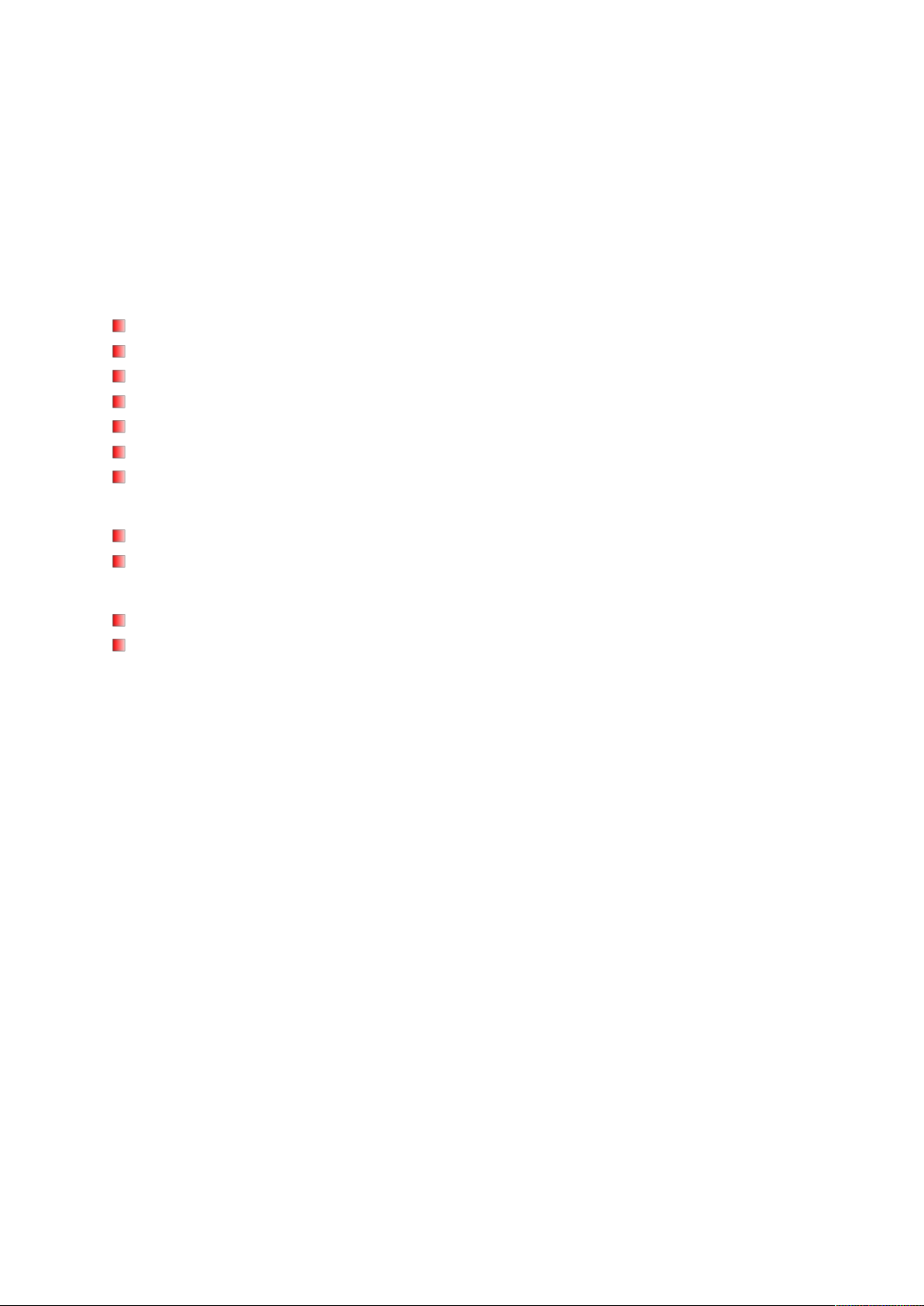
Table of Contents
Einleitung︱
...........................................................................................................................................
3
Lieferumfang︱
.....................................................................................................................................
3
Eigenschaften︱................................................................................................................................... 5
Systemvoraussetzungen︱
................................................................................................................
5
Sicherheitshinweise︱
........................................................................................................................
6
Erste Schritte︱.....................................................................................................................................7
Einsetzen einer microSDHC Speicherkarte
.......................................................................................
8
Montage der DrivePro..............................................................................................................................9
Stromversorgung anschließen........................................................................................................... 10
Aufnahmebildschirm
.............................................................................................................................
12
Bedientasten............................................................................................................................................ 12
Datum und Uhrzeit einstellen
..............................................................................................................
13
UTC Zeitzone einstellen........................................................................................................................ 14
Videos aufzeichnen︱....................................................................................................................... 14
Notfall-Aufnahme
....................................................................................................................................
15
Niedriger Akkustand.............................................................................................................................. 16
Videos durchsuchen udn wiedergeben︱................................................................................... 17
Videos wiedergeben / durchsuchen
..................................................................................................
17
Videos schützen......................................................................................................................................18
Einstellungen︱
..................................................................................................................................
19
Installation der DrivePro App︱
.....................................................................................................
23
Mit der DrivePro verbinden︱......................................................................................................... 24
Bedienung der DrivePro App auf iOS und Android-Geräten︱
.............................................
25
Dateien auf einen Computer übertragen︱
.................................................................................
27
Fehlerbehebung︱............................................................................................................................. 31
Spezifikationen︱
...............................................................................................................................
32
Recycling und Umweltschutz︱
.....................................................................................................
33
Federal Communications Commission (FCC) Statement....................................................... 32
2 Jahre bedingte Herstellergarantie︱
..........................................................................................
35
GNU General Public License (GPL) Disclosure
.........................................................................
34
End-User License Agreement (EULA).......................................................................................... 34
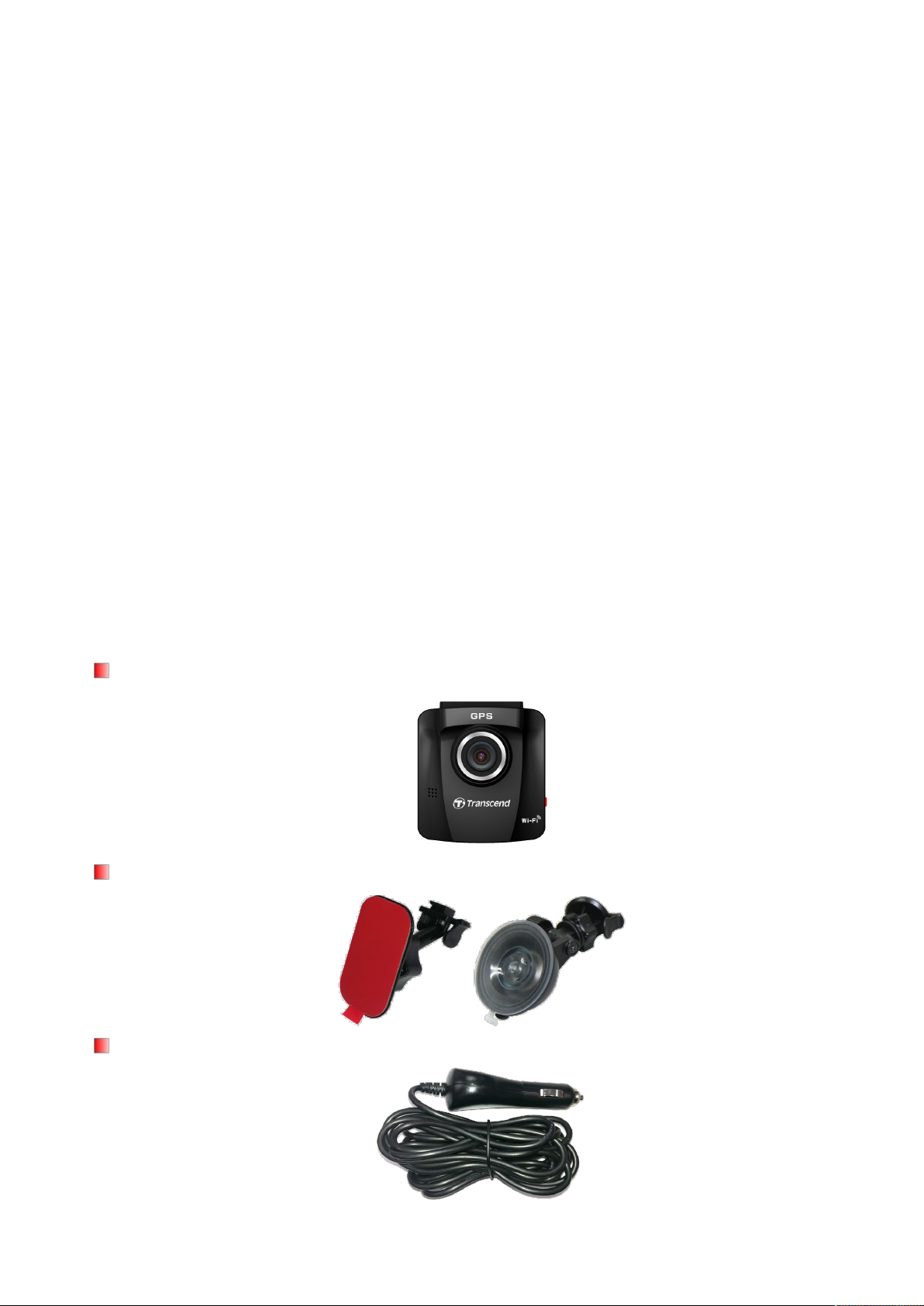
3
Einleitung︱
Herzlichen Glückwunsch zum Kauf von Transcends DrivePro 220 – einer voll ausgestatteten
Lieferumfang︱
Die Verpackung der DrivePro Onboard-Kamera umfasst folgenden Inhalt:
DrivePro Onboard-Kamera
Eine Klebe- oder Saugnapfhalterung
KFZ-Stromkabel
Onboard-Kamera, die Ihnen ermöglicht während der Fahrt Live-Aufzeichnungen von den Geschehnissen
außerhalb des Fahrzeugs zu machen. Einmal an der Windschutzscheibe befestigt, fängt die DrivePro dank
Ihres 130° Weitwinkelobjektivs ein extra breites Sichtfeld ein und nimmt Videos mit bestechend scharfer
Full-HD 1080P Auflösung auf, um alle wichtigen Details Ihrer Fahrt zu sichern.
Die DrivePro 220 verfügt über integrierte GPS Empfänger, um Ihre Fahrten zu dokumentieren. Darüber
hinaus können Sie die Onboard-Kamera mithilfe der WLAN-Funktion ganz einfach mit Ihren mobilen
Geräten verbinden und somit die Einstellungen der DP220 anpassen oder Aufnahmen herunterladen.
Die Videos werden auf einer microSDHC Speicherkarte aufgezeichnet, sobald die Fahrt angetreten wird.
Ihre DrivePro wird zusammen mit einer 16GB Transcend microSD Karte ausgeliefert und ermöglicht Ihnen
die Aufnahme von etwa 2 Stunden Full-HD Videomaterial. Dabei können Sie sogar während der laufenden
Videoaufnahme mit nur einem Knopfdruck Fotos schießen. Dieses Benutzerhandbuch wird Sie Schritt für
Schritt mit dem neuen Gerät vertraut machen, damit Sie von allen nützlichen Funktionen Gebrauch machen
können. Bitte lesen Sie die Anleitung sorgfältig durch, bevor Sie die DrivePro in Gebrauch nehmen.
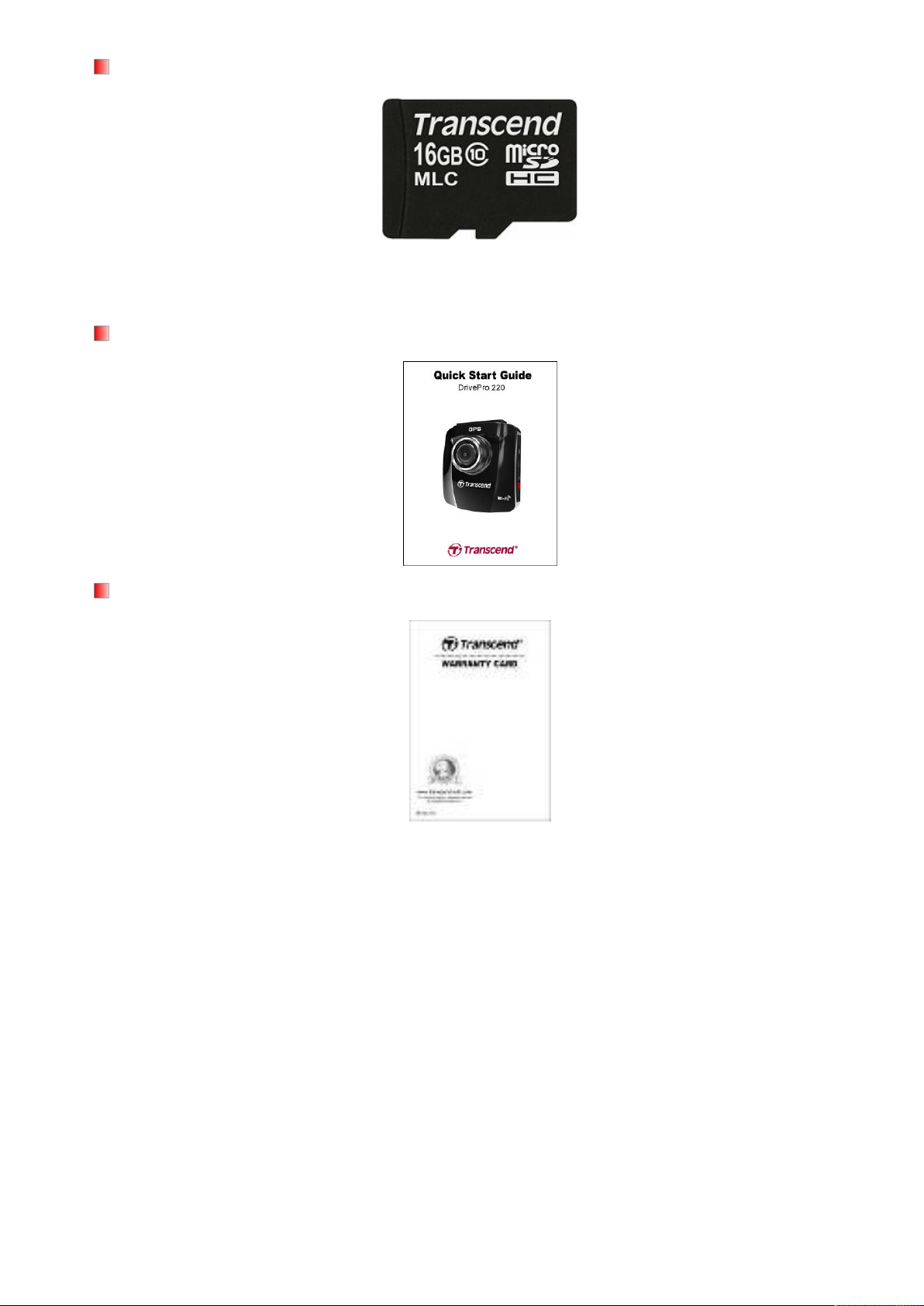
4
16GB microSDHC Speicherkarte
Kurzanleitung
Garantiekarte
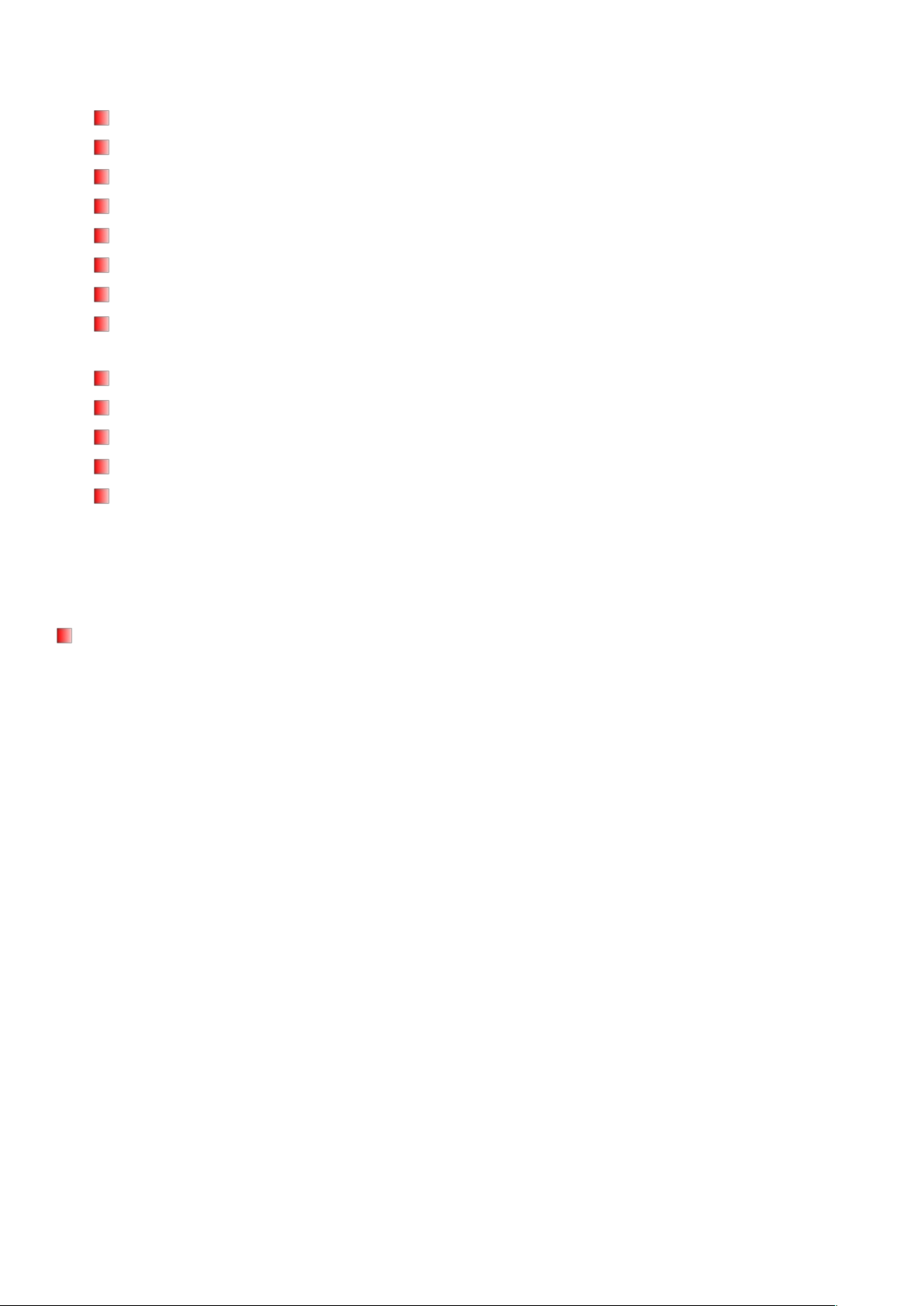
5
Eigenschaften︱
Reibungslose, detailgetreue Full-HD 1080P Videoaufnahmen mit 30fps Auflösung
Integrierte GPS Empfänger zur Standortbestimmung
Integrierte WLAN Funktion, um die DrivePro per Mobilgerät zu bedienen
Heller 6,1cm LCD-Farbbildschirm
130 Grad Weitwinkelobjektiv
Inkl. Transcend 16GB microSD Speicherkarte im Lieferumfang
Integrierte Kamera, um während der Videoaufnahme Fotos zu schießen
Hi-Speed USB 2.0 Konnektor zur einfachen Verbindung mit dem Computer und schnelle
Datenübertagung
Videoaufnahme im .MP4 Dateiformat mit einer hohen Bitrate von 15Mbps
Integriertes Mikrofon
Integrierter Li-ion Akku
Integrierte Lautsprecher
Unterstützt 13 Sprachen
Systemvoraussetzungen︱
Systemvoraussetzungen um die DrivePro mit einem Computer zu verbinden:
Desktop PC oder Notebook mit funktionsfähigem USB-Anschluss
Windows® XP
Windows Vista®
Windows® 7
Windows® 8
Windows® 10
Mac® OS X 10.8.2 oder höher
Linux® Kernel 2.6.38 oder höher

6
Sicherheitshinweise︱
Diese Richtlinien zur Sicherheit und Verwendung der DrivePro sind sehr WICHTIG! Bitte befolgen Sie diese
sorgfältig um Ihre eigene Sicherheit zu gewährleisten und Ihre DrivePro Onboard-Kamera vor möglichen
Schäden zu bewahren.
Allgemeine Handhabung
Nur zum Gebrauch innerhalb vom Fahrzeug.
Bedienen Sie die DrivePro bzw. die App zur Ihrer eigenen Sicherheit nicht während des Fahrens.
Vermeiden Sie die Verwendung oder Lagerung der DrivePro bei extremen Temperaturen.
Vermeiden Sie, dass die DrivePro in Kontakt mit Wasser oder anderen Flüssigkeiten kommt.
Verwenden Sie die DrivePro nicht in Umgebungen mit starkem Magnetfeld oder heftigen
Erschütterungen.
Verwenden Sie die Transcend DrivePro nur mit dem mitgelieferten KFZ-Stromkabel. Die
Verwendung eines anderen Kabels kann zu unvorhergesehenen Problemen führen.
Bei einigen Fahrzeugen wird die DrivePro über den Zigarettenanzünder auch nach Ausstellen des
Motors weiterhin mit Strom versorgt. In diesem Fall ziehen Sie das KFZ-Stromkabel aus dem
Zigarettenanzünder, wenn der Motor ausgestellt oder im Leerlauf ist, um einen unnötigen
Stromverbrauch oder andere unerwartete Probleme zu vermeiden.
Das GPS System kann Veränderungen unterliegen, die seine Genauigkeit und Leistung
beeinträchtigen können. Transcend garantiert nicht die Genauigkeit der GPS Daten. Ebenfalls
sollen diese Ihre persönliche Urteilsfähigkeit während der Fahrt nicht beeinflussen.
GPS Signale können keine Gebäude und metallischen Folien durchdringen. Die Genauigkeit der
GPS Daten ist von der Umgebung, dem Wetter und dem Standort abhängig (z.B. hohe Gebäude,
Tunnel, Unterführungen und Wälder).
Platzierung der GoPro
Achten Sie beim Platzieren der DrivePro Onboard-Kamera darauf, dass weder das Sichtfeld des
Fahrers eingeschränkt noch der Einsatz des Airbags beeinträchtigt wird.
Bringen Sie die DrivePro in Reichweite der Scheibenwischer an, so dass auch bei Schnee und
Regen eine freie Sicht gewährleistet ist.
ACHTUNG: Entfernen Sie die DrivePro sehr vorsichtig von getönten Scheiben, um
Beschädigungen der Tönungsfolie zu vermeiden.
Daten sichern
Transcend übernimmt keine Verantwortung für einen eventuellen Datenverlust oder
Beschädigungen während des Betriebs. Wir empfehlen Ihnen, dass Sie die Daten Ihrer
Speicherkarte vor der Verwendung in der DrivePro auf Ihrem Computer oder einem anderen
Speichermedium sichern.
Um die Hi-Speed USB 2.0 Datentransferraten bei der Verbindung mit einem Computer zu erreichen,
überprüfen Sie bitte, dass Ihr Computer über die benötigten USB Treiber verfügt. Wenn Sie sich
nicht sicher sind, wie sie das machen, konsultieren Sie bitte das Handbuch Ihres Computer oder
Motherboard Herstellers zu den Informationen über USB Treiber.

7
Erste Schritte︱
A
Weitwinkelobjektiv
B
C
D
E
F
G
H
I
J
K
L
GPS Empfänger
6,1 cm LCD Bildschirm
Bedientasten
LED Anzeige
Reset-Taste
Notfall-Taste
Speicherkarten-Einschub
Gerätehalterung
USB-Anschluss
Integriertes Mikrofon
Integrierte Lautsprecher
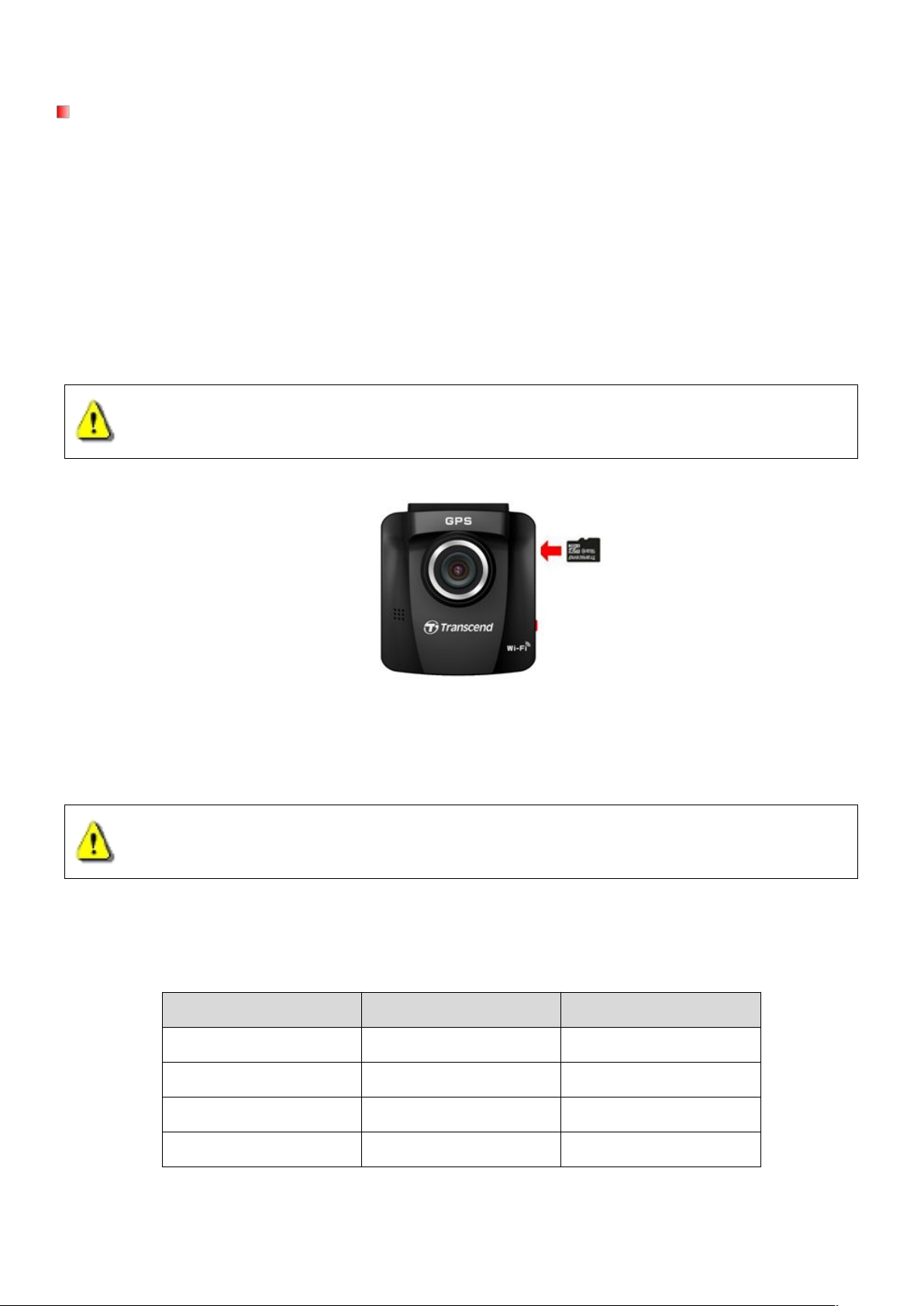
8
Einsetzen einer microSDHC Speicherkarte
Bevor Sie Aufnahmen mit Ihrer Drive Pro machen können, müssen Sie eine MLC microSDHC Speicherkarte
in die Dashcam einsetzen. Bitte verwenden Sie eine microSDHC Speicherkarte, die mindestens die Class
10 Geschwindigkeit bietet und eine Speicherkapazitätvon 8GB, 16GB, 32GB oder 64GB besitzt.
1. Setzen Sie eine microSDHC Speicherkarte in den dafür vorgesehenen Einschub an der Seite der
DrivePro ein.
Hinweis: Formatieren Sie die Speicherkarte in der DrivePro bevor Sie sie das erste Mal verwenden.
Um eine neue Speicherkarte zu formatieren, drücken Sie während der Aufnahme auf die
„Einstellungen“-Taste und wählen Speicherkarte Formatieren.
.
ACHTUNG: Die TS16GDP220 unterstützt nur das FAT32 und exFAT Dateiformat, aber
nicht NTFS.
2. Zum Entfernen drücken Sie kurz auf die Speicherkarte, so dass Sie durch einen
Federungsmechanismus ausgeworfen wird.
ACHTUNG! Entfernen Sie die Karte auf keinen Fall, wenn das Gerät heruntergefahren
wird um eine Beschädigung der Speicherkarte bzw. einen Datenverlust zu verhindern.
Die folgende Tabelle gibt einen Überblick über die ungefähre Aufnahmezeit entsprechend der
Kapazität der Karte und der verwendeten Auflösung (nur Richtangaben):
Kapazität Full HD 1080P 30fps HD 720P 30fps
8GB 1 Std. 10 Min. 2 Std. 10 Min.
16GB 2 Std. 20 Min. 4 Std. 20 Min.
32GB 4 Std. 40 Min. 8 Std. 50 Min.
64GB 9 Std. 18 Std.

9
Montage der DrivePro
1. Befestigen Sie die DrivePro mit der Gerätehalterung indem Sie die Halterung in die Einsparung
oben im Gerät einführen und seitwärts schieben bis sie mit einem Klick einrastet.
2. Reinigen und trocknen Sie die Fläche auf der Windschutzscheibe gründlich, auf der Sie die
DrivePro anbringen möchten. Befestigen Sie die DrivePro wenn möglich mittig und auf Höhe des
Rückspiegels um einen gutes Blickfeld zu ermöglichen.
3. Entfernen Sie den Schutzfilm vom Aufkleber der Gerätehalterung und befestigen Sie die DrivePro
fest an der Windschutzscheibe.
4. Drehen Sie die Schraube entgegen dem Uhrzeigersinn um den Schwenkarm zu lockern und die
Position der DrivePro zu justieren.
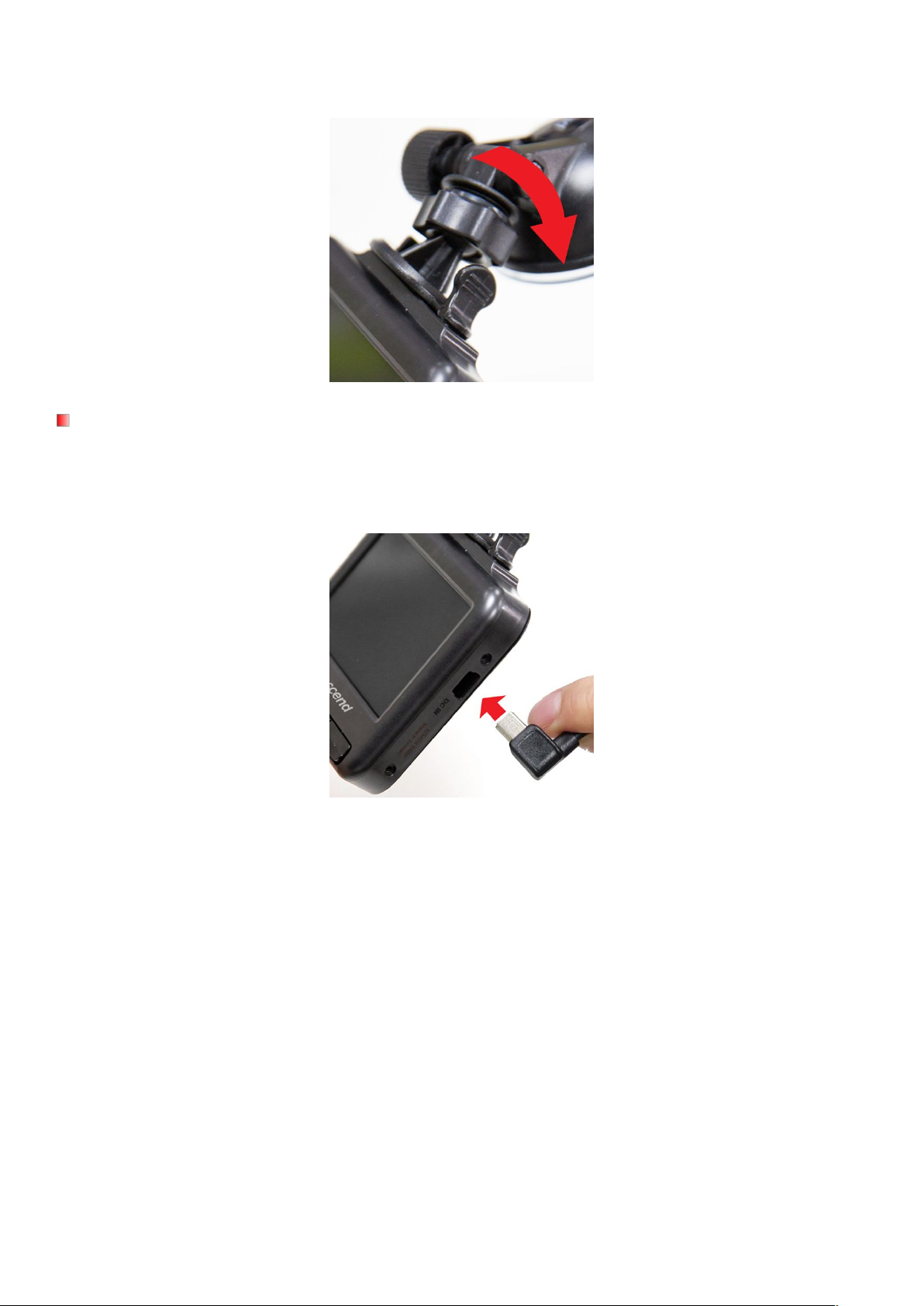
10
5. Wenn Sie die ideale Position eingestellt haben, drehen Sie Schraube im Uhrzeigersinn um die
DrivePro zu arretieren.
Stromversorgung anschließen
Hinweis: Setzen Sie eine microSD Speicherkarte ein bevor Sie die DrivePro über das mitgelieferte
Kabel an den Zigarettenanzünder anschließen.
1. Verbinden Sie das kleine Ende des KFZ-Kabels mit dem USB-Anschluss der DrivePro.
2. Verbinden Sie dann das andere Ende des Kabels mit dem Zigarettenanzünder Ihres Autos.

11
3. Wenn Sie den Motor gestartet haben, schaltet sich die DrivePro ein und startet automatisch mit der
Aufzeichnung.
4. Wenn Sie den Motor ausschalten, speichert die DrivePro Onboard-Kamera automatisch die
aktuelle Aufzeichnung und schaltet sich aus.
Hinweis: Bei einigen Fahrzeugen wird die DrivePro über den Zigarettenanzünder auch nach
Ausstellen des Motors weiterhin mit Strom versorgt. In diesem Fall ziehen Sie das
KFZ-Stromkabel aus dem Zigarettenanzünder, wenn der Motor ausgestellt oder im Leerlauf
ist um einen unnötigen Stromverbrauch oder andere unerwartete Probleme zu vermeiden.
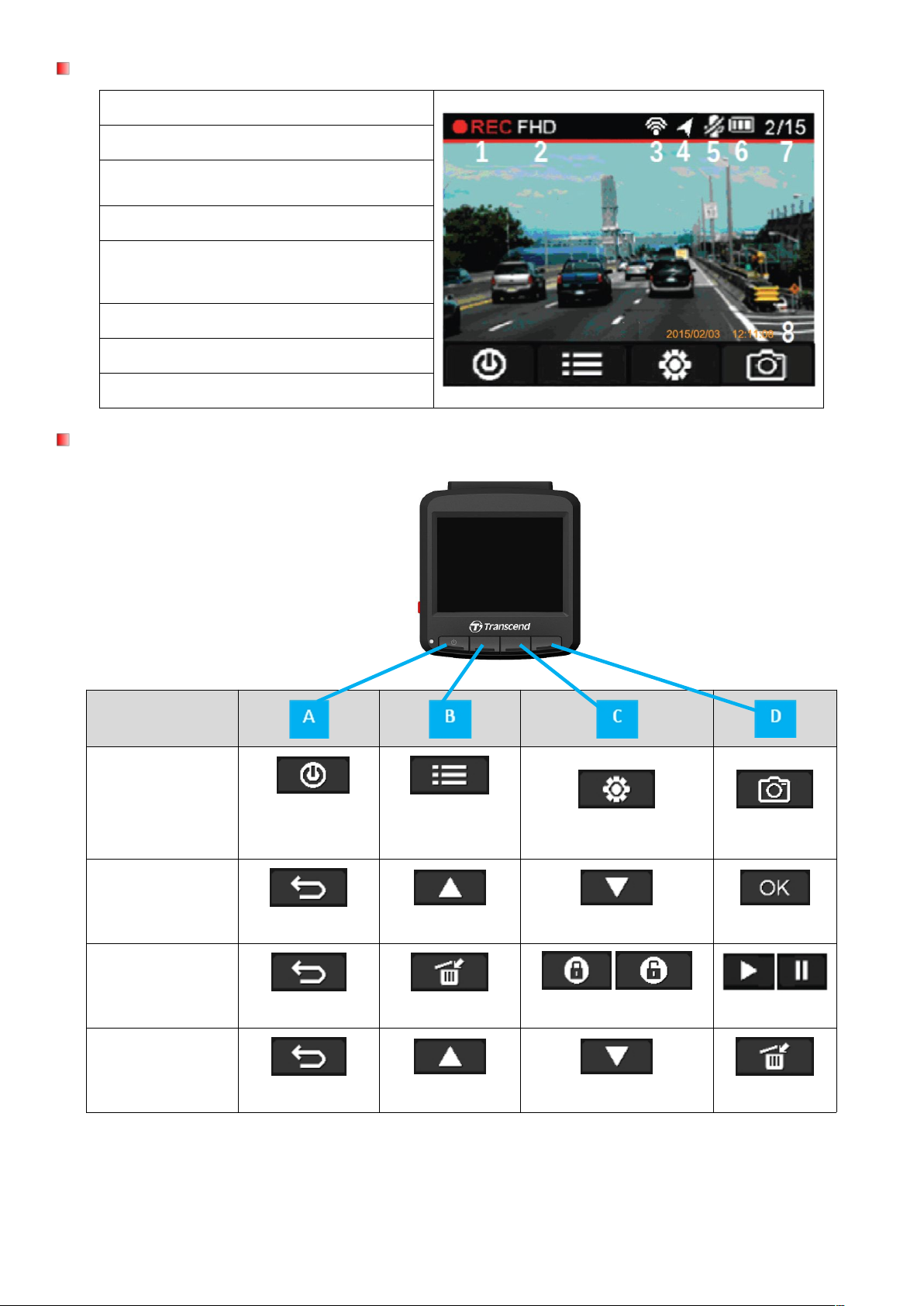
12
Aufnahmebildschirm
① Anzeige für Aufnahme-Status
②
Videoauflösung
③ Anzeige für WLAN-Status
④ GPS
⑤
Anzeige für Mikrofon-Status
⑥
Batterie-Status
⑦ Anzahl geschützter Aufnahmen
⑧
Zeit/Geschwindigkeit
Bedientasten
Mode
Start/Pause
Fotoanzeige
Zurück* Hoch Runter Löschen
*In jedem Modus können Sie die DrivePro an-/ausschalten, indem Sie die Taste 3 Sekunden lang
gedrückt halten.
Video-
aufzeichnung Aus-/
Einschalten*
Durchsuchen/
Einstellungen
Zurück* Hoch Runter OK
Videowiedergabe
Zurück* Löschen
Dateien
durchsuchen
Einstellungen Foto machen
/
Gesichert/Ungesichert
